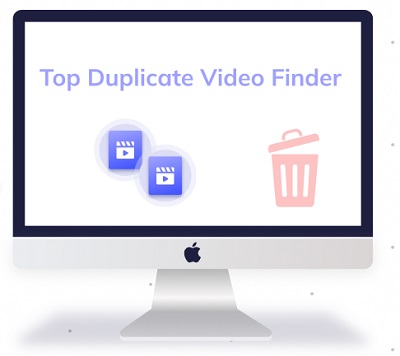Вопрос"У меня на iPhone в Фототеке около 1000 фотографий, и недавно я обнаружил несколько дубликатов. Существует ли простой метод удаления дубликатов фотографий на iPhone? Буду благодарен за ваши идеи и соображения. Спасибо!"
Несмотря на то, что возможности хранения данных на iPhone продолжают расширяться, место может закончиться. Зачастую это происходит, когда мы делаем слишком много снимков или неэффективно управляем хранилищем iPhone. Существует несколько способов освободить место на iOS iPhone. Поиск дубликатов изображений на iPhone iOS 18 с последующим их удалением - одна из самых простых стратегий. Ниже представлены наиболее эффективные способы удаления дубликатов фотографий на iPhone.

Часть 1: Почему мои фотографии дублируются на iPhone?
Почему мои фотографии дублируются на iPhone? iPhone дублирует изображения по разным причинам. Чтобы остановить дублирование фотографий, необходимо в первую очередь выяснить, почему это происходит.
- В большинстве случаев iCloud синхронизирует фотографии поэтапно. Однако иногда iCloud может давать сбой, что приводит к дублированию фотографий.
- Поскольку хранилище iCloud может быстро заполниться, лучше создавать резервные копии iPhone с помощью различных облачных сервисов. В результате вероятность появления дубликатов фотографий повышается, поскольку они будут синхронизироваться из разных мест.
- Функция HDR (High Dynamic Range) на iPhone позволяет делать множество аналогичных фотографий. Каждый раз, когда вы делаете снимок с включенным режимом HDR, вы получаете две похожие фотографии. Хранить на iPhone слишком много похожих изображений, даже если они не являются дубликатами, не стоит.
- Возможно, вы привыкли редактировать изображения с помощью сторонних программ, чтобы поделиться потрясающими фотографиями в социальных сетях или с друзьями. При сохранении отредактированных фотографий в приложении "Фото" две одинаковые фотографии занимают на iPhone вдвое больше места, чем при использовании функции HDR.
Часть 2: Как удалить дубликаты фотографий на iPhone?
Способ 1: Удаление дубликатов фотографий на iPhone вручную с помощью Apple Photos
Как избавиться от дубликатов фотографий на iPhone? Удалить дубликаты фотографий можно вручную в приложении " Фотографии iPhone". Для этого потребуется немного времени и терпения.
- Откройте приложение "Фотографии" > Найдите и поочередно выберите фотографии, которые необходимо удалить > Для удаления нажмите на символ корзины.
- Удаленные фотографии будут перемещены в папку "Недавно удаленные".
- Чтобы полностью удалить фотографии, перейдите в папку "Фотографии", прокрутите вниз и выберите "Недавно удаленные" > Выбрать > Стереть все.
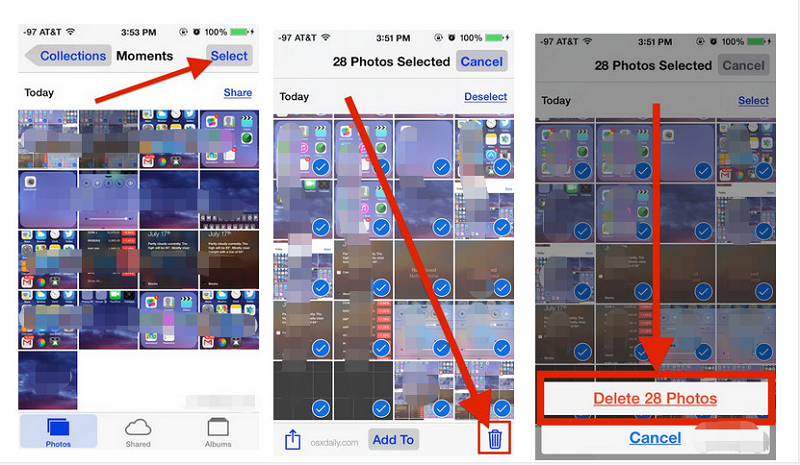
Способ 2: Удаление дубликатов фотографий на iPhone из iCloud
Кроме того, дубликаты легко удалить в iCloud, если вы синхронизируете туда свои фотографии. Но прежде чем приступить к удалению фотографий, убедитесь, что функция iCloud Photos включена:
- На iPhone перейдите в раздел "Настройки".
- Нажмите на iCloud > Фото.
- Включите функцию iCloud Photos (если она еще не включена).
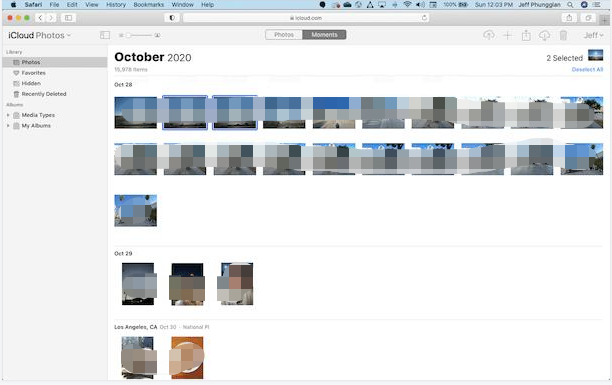
Если вы предварительно не включили функцию iCloud Photos, дайте iPhone некоторое время на загрузку всех фотографий, прежде чем открыть раздел "Фото" и приступить к удалению дубликатов и ненужных снимков.
Способ 3: Удаление дубликатов в Google Photos
В Google Фото нет инструментов для автоматического обнаружения идентичных фотографий, однако с помощью их поисковых инструментов найти их немного проще. Google Фото анализирует фотографии и присваивает им метки в зависимости от их содержания. Чтобы найти дубликаты в Google Фото, выполните следующие действия:
- На iPhone откройте приложение Google Фото.
- Внизу нажмите "Поиск".
- Введите в строку поиска фразу, например "пляж".
- Удерживайте нажатой кнопку на фотографии (фотографиях), которую необходимо удалить.
- Нажмите "Удалить" в значке корзины.
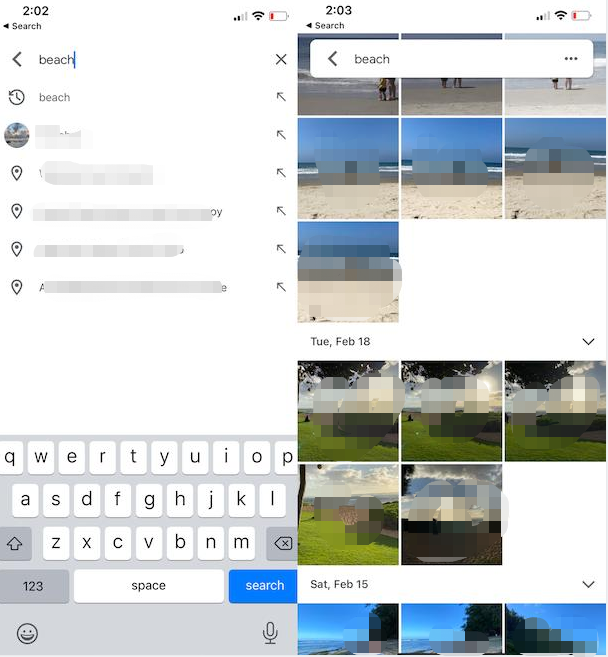
Способ 4: Удаление дубликатов фотографий iPhone с компьютера
Using a Еще одним эффективным способом удаления дубликатов фотографий на iPhone является использование программы для поиска дубликатов фотографий. Программа 4DDiG Duplicate File Deleter, использующая алгоритм MD5 Message-Digest, является наиболее эффективным инструментом для обнаружения и удаления дубликатов или похожих фотографий. Кроме того, с ее помощью можно быстро удалить назойливые дубликаты фильмов, аудиозаписей, документов и т.д. Просто импортируйте фотографии с iPhone на компьютер Windows или Mac, а затем запустите программу 4DDiG Duplicate File Deleter. Ниже описаны возможности программы и порядок ее использования для удаления дубликатов фотографий iPhone.
Функции
- Поиск дубликатов фотографий, видео, аудио, и документов быстро и со 100% точностью.
- Обнаружение и удаление похожих изображений.
- Предварительный просмотр и удаление дубликатов файлов с Mac/Windows, USB, SD-карт и внешних жестких дисков за считанные секунды!
- Организация фотографий, фильмов, аудиозаписей, документов и других элементов для упрощения поиска файлов.
- Повышение производительности за счет освобождения дискового пространства.
- Вы можете выбрать, какие файлы или папки включить или исключить из критериев поиска.
Безопасная Загрузка
Безопасная Загрузка
- Выберите папку или раздел для сканирования
- Запустите процесс сканирования для поиска дубликатов фотографий
- Предварительный просмотр и удаление дубликатов файлов
После загрузки и установки программы 4DDiG Duplicate File Deleter на компьютер с ОС Windows запустите ее и выберите папку или раздел, в котором содержатся дубликаты фотографий iPhone.
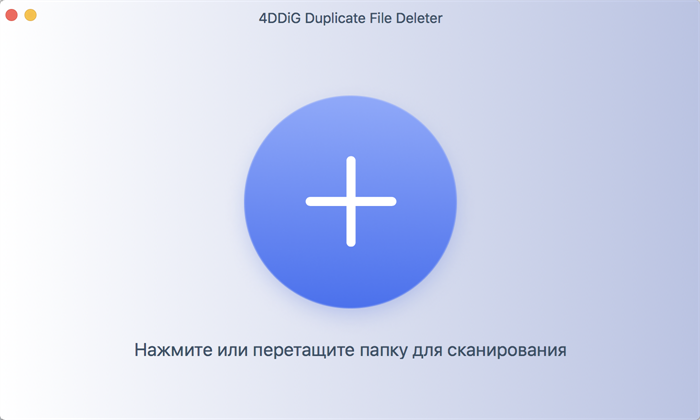
Теперь Duplicate File Deleter просканирует папку или раздел для поиска дубликатов фотографий на основе параметров поиска, которые можно настроить при нажатии кнопки Preference (Параметры).
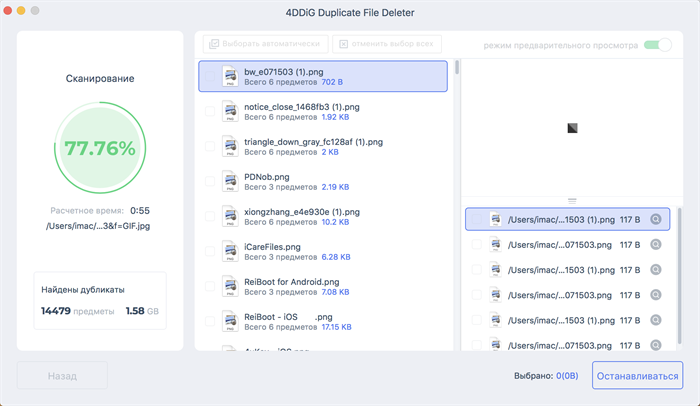
После сканирования программа 4DDiG Duplicate File Deleter отобразит список всех дубликатов файлов в соответствии с критериями поиска. На панели слева вы увидите количество и размер файлов каждого типа. Щелкнув на значке глаза, вы сможете предварительно просмотреть файл. После выбора дубликатов файлов (можно также нажать кнопку Автовыбор) просто нажмите кнопку Удалить для их удаления.
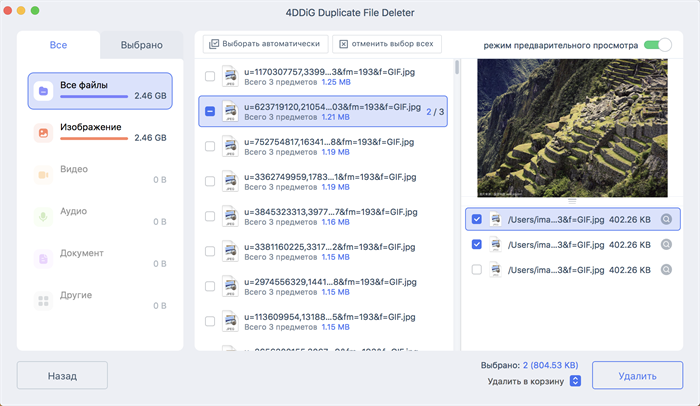
Часть 3: Как удалить дубликаты фотографий на iOS 18?
12 сентября, после нескольких месяцев тестирования, Apple наконец-то выпустили iOS 18. В iOS 18 компания Apple запустила новую функцию "обнаружение дубликатов", которая позволяет объединить все повторяющиеся снимки пользователей. Однако многие пользователи сообщают, что их дубликаты фотографий не отображаются после обновления до iOS 18, в чем же причина этой проблемы и как удалить дубликаты фотографий в iOS 18?
Почему дубликаты фотографий не отображаются после обновления до iOS 18?
Существует множество предположений о том, почему дубликаты фотографий не отображаются после обновления до iOS 18. Ниже мы приводим список возможных причин, которые могут привести к тому, что дубликаты фотографий на iOS 18 не отображаются:
- Проблемы с сетью приводят к задержке фотографий, поэтому поиск дубликатов фотографий на iOS 18 занимает определённое время.
- Фотографии, которые были дубликатами, были объединены, поэтому iOS не может обнаружить дубликаты фотографий.
- Системная ошибка также может быть причиной того, что дубликаты фотографий не отображаются в iOS 18.
- Разряженная батарея iPhone также может быть причиной того, что дубликаты фотографий в iOS 18 не отображаются.
Как удалить дубликаты фотографий в iOS 18?
Прежде всего попробуйте зарядить iPhone и перезагрузить его, убедитесь, что подключение к сети работает. Если эти способы не помогли устранить проблему с отображением дубликатов фотографий на iOS 18, воспользуйтесь программой 4DDiG Duplicate File Deleter. 4DDiG Duplicate File Deleter - это эффективная программа для удаления дубликатов файлов и похожих изображений, которая одним щелчком мыши может переместить дубликаты в корзину или удалить их навсегда.
Что пользователям нравится в программе 4DDiG Duplicate File Deleter:
- Быстрый и точный поиск дубликатов файлов.
- Предварительный просмотр с возможностью быстрого удаления дубликатов файлов с Windows, Mac, USB, SD-карт и внешних жестких дисков!
- Упорядочивание документов, аудиофайлов, изображений, видео и других типов файлов для оптимизации поиска файлов.
- Повышение производительности и освобождение дискового пространства.
- Бесплатное удаление 15 дубликатов файлов в рамках специального предложения.
- Бесплатно скачайте программу 4DDiG Duplicate File Deleter и запустите ее на Mac/Windows, а затем перенесите дубликаты фотографий на iOS 18 на компьютер. Теперь выберите место, где хранятся дубликаты фотографий.
- Теперь 4DDiG Duplicate Deleter выполнит сканирование и найдет дубликаты фотографий.
- После сканирования можно предварительно просмотреть отсканированные дубликаты фотографий. Чтобы удалить дубликаты фотографий, просто выберите дубликаты, которые необходимо удалить, и нажмите кнопку Удалить.
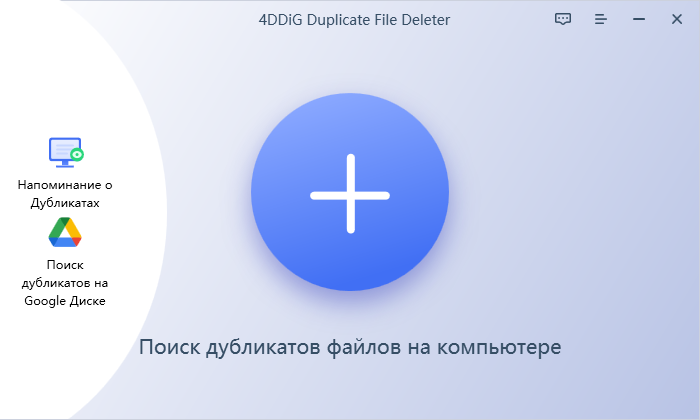
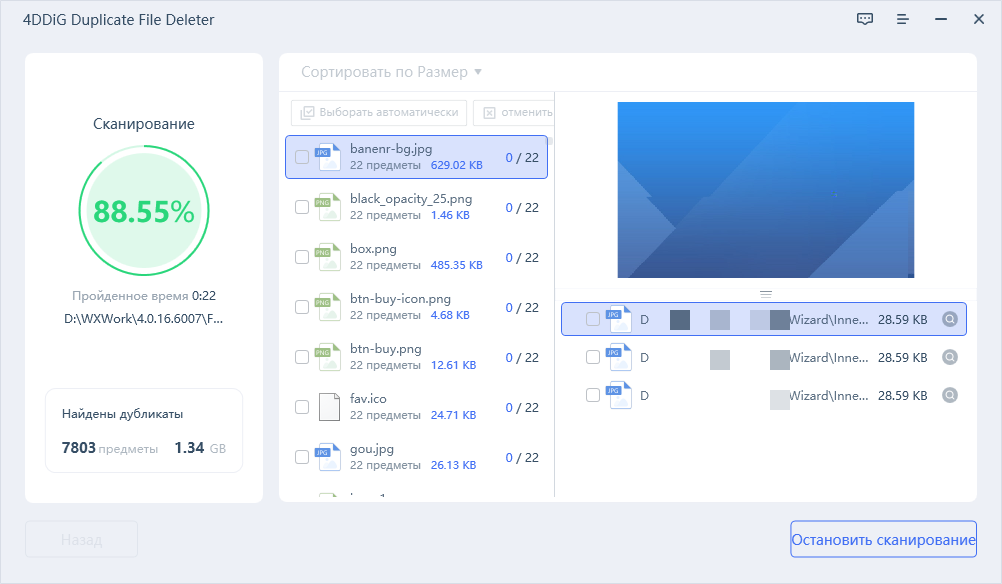
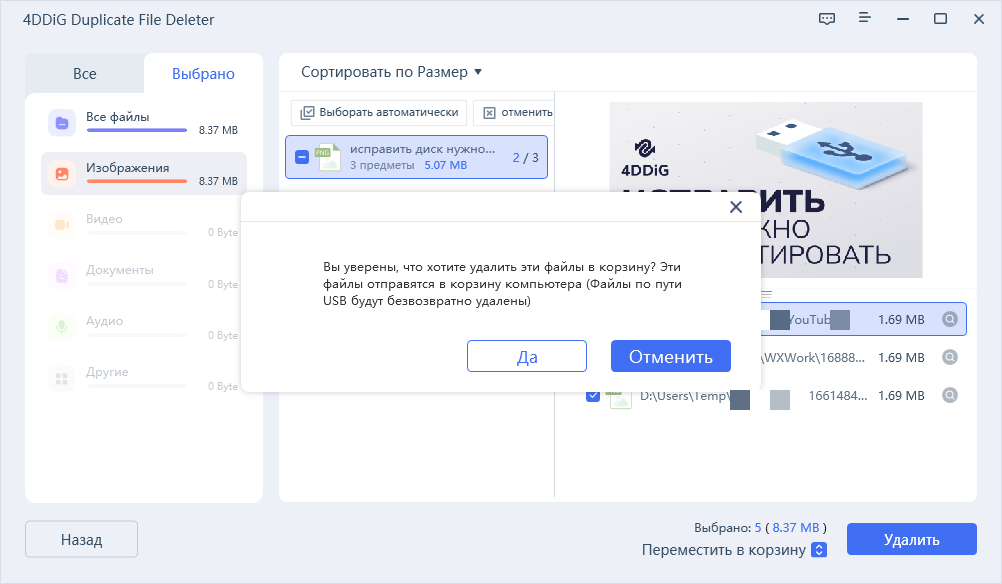
После этого дубликаты фотографий, которые не отображаются на iOS 18, будут успешно удалены.
Часть 4: Как предотвратить дублирование фотографий на iPhone?
Как же предотвратить появление дубликатов фотографий на iPhone? Предлагаем несколько вариантов предупреждения дублирования изображений на iPhone:
- Используйте только один способ синхронизации фотографий. В настоящее время мы можем синхронизировать фотографии между нашими устройствами двумя способами. К ним относятся использование iCloud Photos и подключение к ПК через USB-соединение. Если вы используете один из способов, необходимо придерживаться только его.
- Отключите сторонние программы, которые автоматически загружают файлы, например WhatsApp. Некоторые приложения автоматически загружают фотографии и видео на телефон. WhatsApp - одно из таких приложений. Если вы сохраняете изображения или видео, которые часто отправляете, в приложении "Фото" окажется много копий.
- Одновременно перемещайте или переносите все изображения с внешнего устройства камеры. Пожалуйста, переместите или перенесите изображения с внешней камеры как можно скорее. Почему? Можно потерять информацию о том, какие фотографии были перенесены, а какие нет. В результате могут появиться дубликаты фотографий.
- Если у вас включена функция iCloud Photos, не используйте AirDrop. Если на устройствах Apple включена функция iCloud Photographs, не используйте AirDrop для передачи фотографий между ними. Это может привести к дублированию фотографий.
Часто задаваемые вопросы о дубликатах фото
1. Может ли iPhone обнаружить дубликаты фотографий?
К сожалению, в iPhone такая возможность отсутствует. На iPhone вы можете просматривать коллекцию и удалять дубликаты фотографий .
2. Как удалить дубликаты фотографий?
Для удаления дубликатов фотографий с iPhone воспользуйтесь приведенными выше способами.
3. Какая программа для удаления дубликатов фотографий лучше всего подходит для iPhone?
4DDiG Duplicate File Deleter - это наиболее эффективная программа для удаления дубликатов фотографий на iPhone. Просто импортируйте фотографии с iPhone на ПК с ОС Windows, и эта программа мгновенно найдет дубликаты или похожие изображения.
4. Распознает ли iCloud дубликаты фотографий?
Если попытаться синхронизировать одну и ту же фотографию с нескольких устройств, iCloud пометит ее как дубликат. Однако если на iPhone имеются дубликаты фотографий, iCloud загрузит обе версии.
Заключение
Делать снимки с помощью камеры iPhone весело и просто. С другой стороны, удаление дубликатов фотографий на iPhone бесплатно может оказаться непростой задачей. Надеемся, что эта статья помогла вам найти более быстрые способы удаления дубликатов, чтобы вы снова могли наслаждаться воспоминаниями, которые хранятся на вашем iPhone. Если ваши изображения на iPhone представляют собой беспорядочную кучу, вы можете воспользоваться программой 4DDiG Duplicate File Deleter, чтобы быстро упорядочить свою коллекцию фотографий.